В данной теме вы найдете инструкции по настройке интернет(Byfly), беспроводной сети Wi-Fi, Voip телефонии и VPN соединения на модеме Huawei HG552f-11 Так же здесь можно ознакомиться с инструкцией прошивки HG552f-11 и конечно скачать актуальные прошивки для данного модема Annex A (без охраны) и Annex B (на линию с охраной). Стоит отметить что изначально данные модемы имеют модуляцию (В) но в основной массе прошиваются работниками "БелТелекома" под (А), о чем свидетельствует надпись маркером на тыльной стороне.
Прошиваем adsl модем HG552f-11
Прошивается данный модем очень просто, но для вашего удобства все таки сделаю картинки
Ход работы
Для начала заходим в меню модема с правами "Супер админа" .Вводим в командную строчку любого браузера 192.168.1.1 , естественно нужно сначала подключится к модему по кабелю. В окне запрашивающем имя пользователя и пароль прописываем superadmin / !@HuaweiHgw
Попадаем в меню модема, где выбираем вкладку Maintenance ⇒ Device ⇒ Firmware Upgrade ⇒ нажимаем кнопку Обзор ⇒ Указываем путь к файлу прошивки ⇒ нажимаем кнопку Software Upgrade и ожидаем 2 минуты пока модем будет прошиваться (см. картинки ниже)
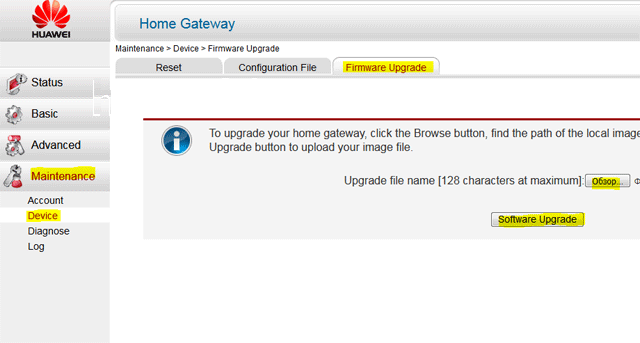
После того как модем перегрузится следует сделать общий сброс нажав стержнем или зубочисткой в отверстие Reset
Свежая прошивка для модема Huawei HG552f-11 Annex A Annex B
Настройка 3 порта модема HG552f-11 для IP телевидения Zala
Настроить порт данного модема для включения интерактивного телевидения ЗАЛА очень просто. Заходим в интерфейс так же как описано выше. Затем переходим в вкладку Basic ⇒ INTERNET_R_0_33 где убираем галочку с LAN3 и сохраняем настройки нажав Submit
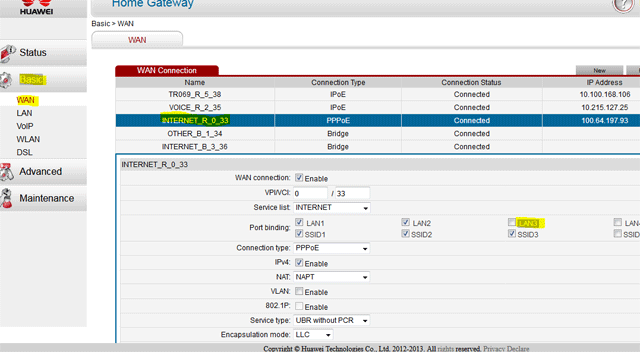
Затем выбираем OTHER_B_1_34 и ставим галочку в LAN3 и конечно сохраняем настройки нажав кнопку Submit
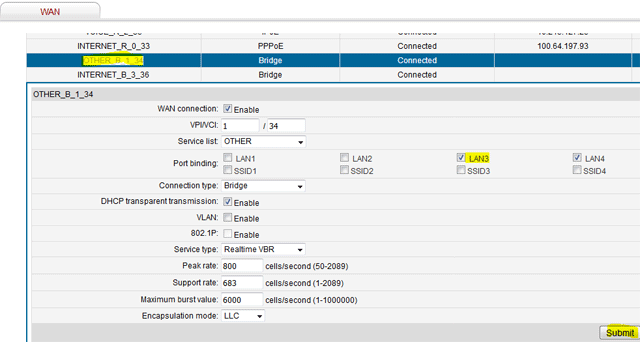
Настройка VPN
Для настройки VPN на модеме HG552f-11 повторяем действия приведенные на рисунках ниже.
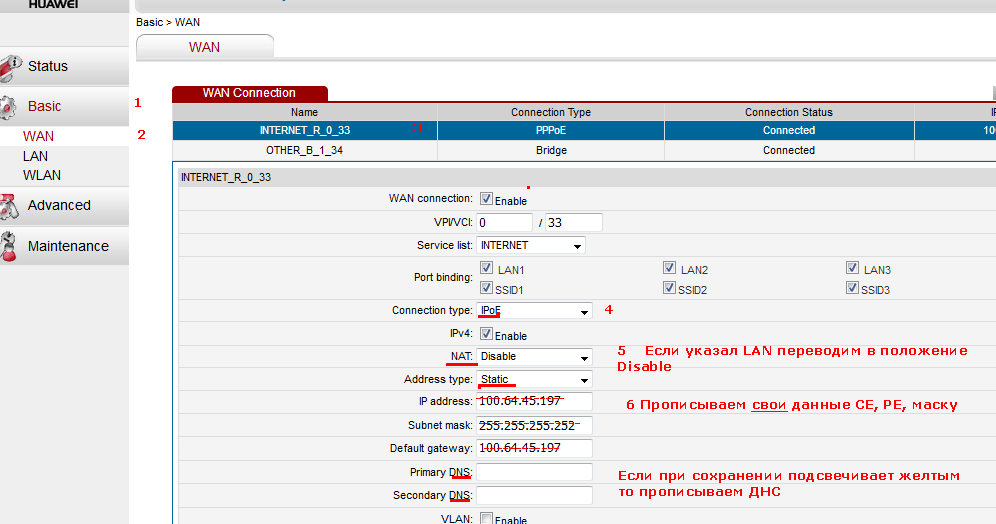
Для смены IP LAN модема переходим в вкладку Basik – LAN – LAN Host Settings (рисунок ниже)
Настройка модема Huawei HG552d HG532e в режим роутер
Для входа в настройки модема Huawei HG552d HG532e в браузере Internet Explorer в строке Адрес наберите http://192.168.1.1

Далее необходимо ввести логин и пароль admin, нажать Login .

Перейти в вкладку Basic – WAN , выбрать значение WAN5_INTERNET_B_ATM1_0_33
В строке Connection type выбрать IP_Routed(PPP)


В окне, которое открылось в строки User Name ввести номер договора Этот адрес электронной почты защищён от спам-ботов. У вас должен быть включен JavaScript для просмотра. и Password (пароль) – обычно номер домашнего телефона. Нажать Submit.


Метки: Настройка модема Huawei HG552d HG532e в режим роутер
Беспроводной модем Huawei HG532E применяется многими провайдерами стран бывшего СССР: Украина, РФ, Белоруссия. Он оснащён четырьмя 100 Мбит-ными портами для подключения к компьютерам и ноутбукам через витую пару и Wi-Fi модулем для раздачи интернета ноутбукам и гаджетам.
Подобные устройства рассчитаны на обширную пользовательскую аудиторию, потому настройка модема Huawei HG532E элементарна. Для пользователей, которые сумели столкнуться с проблемами и непонятными ситуациями, расскажем подробнее о нюансах при первой эксплуатации оборудования.
